Если вы хотите добавить текст в видео, которое вы сделали, на этой странице вы найдете 9 лучших способов достижения этой цели. Добавить подписи к видео на Windows, Mac, iPhone, Android и онлайн можно легко.
Есть много причин, по которым вы хотите добавить текст в видео.
Например, перед тем, как делиться домашним фильмом, вы можете добавить текст в видео, чтобы другие не могли его использовать без разрешения. Или когда вы создаете игровое видео, вам может понадобиться добавить некоторые субтитры к видео, чтобы ясно показать хитрости. Даже если вы загружаете видео без субтитров, вы можете добавить для него субтитры, чтобы их можно было легко воспроизводить.
К счастью, ниже мы покажем вам, как добавить текст в видео 9 способами.
Точнее, вы можете получить 9 лучших приложений, которые помогут вам добавить текст в видео, Video Converter Ultimate, Slideshow Maker, Windows Movie Maker, iMovie, Photoshop, Adobe Premiere, Video ToolBox, Splice и AndroVid.
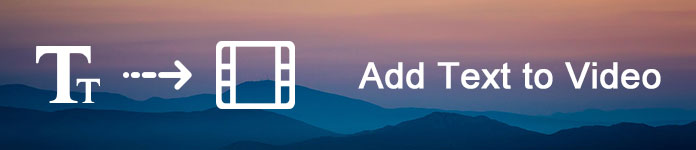
Добавить текст в видео
Aiseesoft Видео конвертер Ultimate простой инструмент для добавления текста субтитров к видео в Windows и Mac OS. Самым большим преимуществом является сохранение исходного качества при добавлении субтитров.
Платформа: Windows, Mac
Шаг 1 Импортируйте видео, чтобы добавить текст в видео конвертер
Загрузите и установите Video Converter Ultimate на свой компьютер и запустите программу. В главном интерфейсе нажмите кнопку «Добавить файлы» на верхней ленте, чтобы импортировать видео и добавить текст. Или вы можете скачать онлайн-видео, чтобы добавить текст.
Шаг 2 Добавить текст субтитров в видео
После импорта нажмите кнопку «Добавить субтитры», чтобы добавить текст субтитров в ваше видео. И вы можете добавить звуковую дорожку к вашему видео, нажав кнопку «Добавить аудио». Другие инструменты для редактирования видео находятся в меню «Редактировать».
Шаг 3 Сохраните полученное видео
Наконец, найдите в нижней части, выберите правильный формат или целевое устройство, перетащите место назначения и нажмите кнопку «Преобразовать все», чтобы завершить его.

Минусы
Бесплатная пробная версия этого программного обеспечения имеет ограниченное время для использования.
Платформа: Windows
Создатель слайд-шоуКак следует из названия, фото и видео производитель. Это позволяет добавлять текстовые эффекты к видео, которое вы сделали.
1Бесплатно скачайте, установите и запустите Slideshow Creator на вашем компьютере. Нажмите кнопку «Добавить файл», чтобы импортировать видеофайл, который вы хотите добавить в текст.
2В правом окне выберите «Текст» и выберите текстовый эффект, который вы хотите применить.
3Найдите вкладку «T» под окном редактирования видео и нажмите кнопку редактирования, чтобы редактировать текст в таких деталях, как содержимое, шрифт, размер, цвет, движение и т. Д.
Плюсы
1. Он предоставляет вам 31 различных текстовых эффектов для редактирования видео файлов разных стилей.
2. Позволяет свободно настраивать шрифт, размер, цвет и продолжительность текста.
3. Вы можете установить движение для вашего текстового эффекта, чтобы применить.
Минусы
Это программное обеспечение не является бесплатным для использования, и вам нужно заплатить за него.
Вот видео о создании слайд-шоу для вас. Нажмите, чтобы проверить.


Платформа: Windows
Windows Movie Maker - это простой видеоредактор с широкими возможностями.
Вы можете добавить текст на любую позицию видео, а также настроить шрифт, размер, прозрачность, цвет фона и другие параметры текста. Кроме того, вы можете установить время начала и продолжительность текста, отображаемого в вашем видео. Он также включает в себя основные инструменты для редактирования видео, такие как обрезка, поворот, обрезка и многое другое.
1Запустите Windows Movie Maker на своем компьютере. Импортируйте свои видео и фотографии в эту программу.
2Перейдите к месту в вашем проекте, где вы хотите добавить заголовок. Нажмите вкладку «Домой» и выберите «Заголовок» в разделе «Добавить», чтобы открыть редактируемый слайд с заголовком, который вы выбрали.
3Отредактируйте фильм, например, содержание, шрифт, продолжительность и т. Д., Чтобы добавить заголовок к фильму.
Плюсы
1. Этот видеоредактор бесплатный.
2. Интерфейс удобный для пользователя.
3. Добавьте несколько заголовков в ваш фильм.
Минусы
WMM больше не скачивается в магазине приложений Microsoft.
Платформа: Mac
iMovie - хороший вариант для добавления текста в видео на Mac. Вы можете записать несколько слов на видео с помощью инструмента «Текст», определить положение текста и передавать видео между устройствами Apple.
Он также предоставляет различные стили и эффекты для текста, а также множество инструментов для редактирования видео.
1Запустите iMovie на Mac и добавьте видеофайлы в это приложение.
2Нажмите вкладку «Заголовки» над браузером. Просмотрите названия, чтобы найти тот, который вы хотите использовать, или используйте поле поиска, чтобы найти имя конкретного заголовка.
3Перетащите заголовок на временную шкалу поверх клипа, где вы хотите, чтобы он появился. Когда вы закончите, нажмите кнопку Применить.
Плюсы
1. Этот видеоредактор можно бесплатно загрузить с сайта Apple.
2. Интерфейс лаконичен.
Минусы
Это добавление текста в видео приложение доступно только для Mac.
Платформа: Windows, Mac
Photoshop - это не только графический редактор, но и простой видеоредактор. Он позволяет добавлять текст ко всему видео или определенным кадрам и размещать текст в любом месте видео. Вы можете изменить шрифт, размер, стиль и другие параметры текста, а также редактировать видео кадр за кадром.
1Запустите Photoshop на своем компьютере. Добавьте видеофайл в Photoshop немедленно.
2Перейдите на временную шкалу и щелкните вкладку «Текст» на левой панели инструментов.
3Введите содержимое и установите шрифт, размер, цвет и стиль, чтобы заголовок отображался в видеофайле.
Плюсы
1. Качество вывода велико.
2. Интерфейс прост.
Минусы
1. Чтобы использовать этот видеоредактор, вы должны были подписаться на него.
2. Это немного сложно для начинающих.
Платформа: Windows, Mac
Adobe Premiere - профессиональный видеоредактор. Это позволяет добавлять текст в любом месте видеоклипов на временной шкале. Вы также можете настроить стиль текста, цвет и другие параметры. Кроме того, вы можете использовать предустановленные темы, чтобы текст выглядел профессионально.
1Запустите Adobe Premiere на своем компьютере и перетащите видеофайл в эту программу.
2На самой верхней панели инструментов выберите «Заголовки»> «Новый заголовок»> «Неподвижный кадр по умолчанию»> Введите имя своего проекта и нажмите «ОК», чтобы открыть окно инструмента заголовка.
3Установите цвет текста, шрифт, размер, стиль и другие свойства для редактирования заголовка и текста.
Плюсы
1. Этот видеоредактор включает в себя почти все инструменты для редактирования видео.
2. Имеет индивидуальный интерфейс.
Минусы
Этот видеоредактор немного дорогой и сложный для начинающих.
Платформа: Онлайн
Video Toolbox - популярный способ редактировать видео онлайн. Вы можете настроить положение текста на видео онлайн. Он предлагает бесплатное хранилище 1500 МБ для каждой учетной записи. Вы можете настроить шрифт текста, цвет, размер и более свободно.
1Зарегистрируйтесь на этом онлайн-сайте, войдите в него и загрузите видеофайл в этот онлайн-инструмент.
2Перейдите к видеофайлу и выберите «Добавить субтитры» или «Добавить водяной знак», чтобы вставить текст в этот видеофайл.
3После применения эффектов нажмите «Скачать», чтобы сохранить файл на свой компьютер.
Плюсы
1. Этот видеоредактор поддерживает наиболее часто используемые мультимедийные форматы.
2. Позволяет добавлять субтитры (жестко запрограммированные) и текст водяных знаков к видео.
Минусы
1. Вы должны зарегистрироваться со своей личной информацией.
2. Инструменты для редактирования видео ограничены.
3. Отредактируйте видеоклип объемом до 600 МБ за один раз.
Платформа: iPhone, IPad
Splice - это универсальное приложение для редактирования видео для iPhone и iPad. Он позволяет добавлять текст в видеофайл на iPhone напрямую и выбирать цвет и стиль текста. Он также предоставляет базовые инструменты для редактирования видео, такие как обрезка, обрезка, вращение или обрезка, и сохраняет полученное видео до 1080p HD.
1Загрузите Splice из App Store на свой iPhone. Запустите его и добавьте видеофайл из вашей камеры Roll.
2Нажмите на видеофайл и выберите «Редактировать видео», чтобы начать обрезку, настроить скорость, обрезать, продублировать или отредактировать текст.
3Выберите четвертый вариант для ввода текста, выберите цвет и установите шрифт, размер, зелья и многое другое.
Плюсы
1. Это бесплатно для загрузки в App Store.
2. Он предлагает различные инструменты для редактирования видео бесплатно.
Минусы
Это позволяет только импортировать видео из Camera Roll.
Платформа: Android
AndroVid - это простой способ добавить текст на видео для устройств Android. Вы можете записывать текст на видео на телефоне Android и использовать инструменты редактирования для обрезки видео. Для отредактированного видео с текстом вы можете напрямую поделиться результатом в социальных сетях.
1Загрузите AndroVid из Google Play на свой телефон Android. Откройте его и добавьте видеофайл в эту программу.
2Нажмите на видеофайл, чтобы войти в интерфейс редактирования, где вы сможете добавлять музыку, объединять, инвертировать, настраивать эффекты, обрезать, добавлять текст и т. Д.
3Нажмите вкладку Текст, чтобы установить размер текста, стиль, положение и многое другое.
Плюсы
1. Это приложение для добавления текста в видео бесплатно.
2. Интерфейс интуитивно понятен.
Минусы
1. Качество продукции немного плохое.
2. Реклама отвлекает и раздражает.
Основываясь на 9 лучших уроках выше, вы можете понять, как добавить текст в видео на Windows, Mac, iPhone и Android. Как видите, добавить текст к видео несложно, если вы выберете подходящую утилиту для редактирования видео, вы можете легко добавить заголовок / текст / подписи к видео.